Trong Windows 8.1, Microsoft đã giới thiệu một cách tiện lợi để nhanh chóng gỡ cài đặt nhiều ứng dụng Hiện đại mà không cần sử dụng các công cụ của bên thứ ba. Mặc dù Windows 8.1 hiển thị tùy chọn gỡ cài đặt ngay cả khi bạn đã chọn nhiều chương trình máy tính để bàn, nhấp vào nút gỡ cài đặt sẽ mở ra Chương trình và Tính năng mà tất cả chúng ta sử dụng để gỡ cài đặt chương trình và cập nhật. Vì vậy, Windows 8, như với các phiên bản trước, không cho phép bạn gỡ cài đặt hàng loạt chương trình máy tính để bàn.
Có rất nhiều tình huống mà bạn có thể muốn gỡ cài đặt nhiều chương trình máy tính để bàn cùng một lúc. Có lẽ bạn có thể muốn gỡ cài đặt các chương trình mà bạn không còn sử dụng; có lẽ bạn muốn gỡ cài đặt chương trình để giải phóng không gian đĩa.
Như chúng ta đã biết, gỡ cài đặt một chương trình tại một thời điểm là một công việc tẻ nhạt. Mặc dù có rất nhiều chương trình miễn phí ngoài kia như Ninite, FreeApps và All My Apps để cài đặt hàng loạt các chương trình máy tính để bàn phổ biến, một tìm kiếm nhanh cho thấy việc tìm một trình gỡ cài đặt hàng loạt tốt là một công việc khó khăn. Mặc dù, không có giải pháp cụ thể nào có sẵn để gỡ cài đặt hàng loạt chương trình máy tính để bàn, may mắn thay, một chương trình có tên IObit Uninstaller đơn giản hóa rất nhiều công việc gỡ cài đặt hàng loạt chương trình máy tính để bàn.

IObit Uninstaller là chương trình miễn phí dành cho Windows XP, Vista, Windows 7, Windows 8, cũng như Windows 8.1 để nhanh chóng gỡ cài đặt chương trình và cập nhật. Khả năng gỡ cài đặt các thanh công cụ trình duyệt như Thanh công cụ AVG và Thanh công cụ Babylon là một trong những tính năng tốt nhất của trình gỡ cài đặt miễn phí này. Mặc dù Uninstaller hỗ trợ gỡ cài đặt một chương trình cùng một lúc, tùy chọn gỡ cài đặt hàng loạt giúp việc gỡ cài đặt nhiều chương trình trở nên dễ dàng.
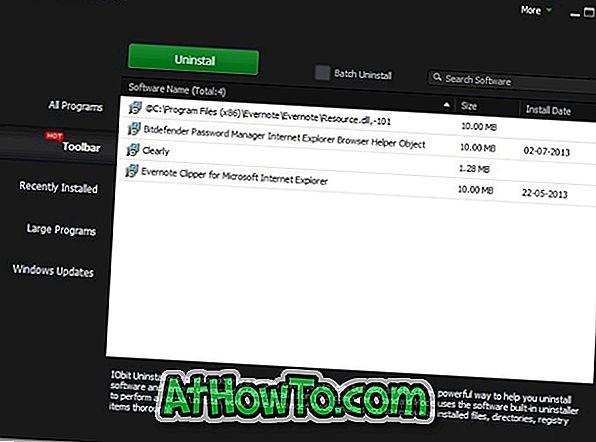
Để gỡ cài đặt nhiều chương trình cùng một lúc bằng IObit Uninstaller, hãy tải xuống từ trang web được đề cập ở cuối bài viết này, kích hoạt chương trình (có thể mang theo), đảm bảo rằng bạn đang ở trong tab Tất cả chương trình, kiểm tra tùy chọn có tiêu đề Batch Uninstall để xem tùy chọn để chọn nhiều chương trình, chọn chương trình bạn muốn cài đặt hàng loạt, sau đó bấm nút Gỡ cài đặt để bắt đầu gỡ cài đặt tất cả các chương trình đã chọn.
Khi nhấp vào nút Gỡ cài đặt, bạn sẽ thấy hộp thoại xác nhận. Nhấn vào nút Ok để tiếp tục gỡ cài đặt các chương trình đã chọn.
Trong khi IObit Uninstaller âm thầm gỡ cài đặt hầu hết các chương trình, một số chương trình như Paint.net yêu cầu can thiệp thủ công. Khi Trình gỡ cài đặt hoàn thành công việc của mình, bạn sẽ thấy tùy chọn quét PC của mình để tìm mọi mục còn sót lại trong Sổ đăng ký (chỉ khả dụng trong chế độ gỡ cài đặt Nâng cao).
Tính năng thú vị khác của IObit Uninstaller là Force Uninstaller cho phép loại bỏ các chương trình không thể gỡ cài đặt khỏi Chương trình và Tính năng. Nhấp vào tùy chọn Khác nằm bên cạnh các nút chú thích (nút thu nhỏ, phóng to và đóng) để khởi chạy Force Uninstaller. Để buộc gỡ cài đặt chương trình, bạn cần duyệt đến tệp chương trình hoặc cung cấp tên chính xác của chương trình.
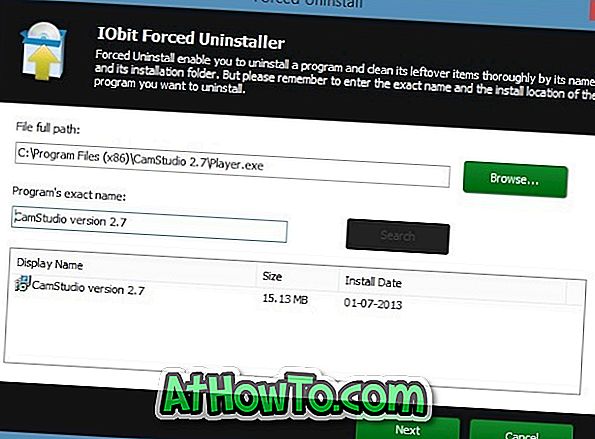
Nhìn chung, IObit Uninstaller là một trong những chương trình tốt hơn hiện có để gỡ cài đặt hàng loạt chương trình máy tính để bàn.
Xin lưu ý rằng khi nhấp vào nút tải xuống trên trang IObit Uninstaller, nó sẽ đưa bạn đến trang web freenew.net cho phép bạn tải xuống IObit Uninstaller Downloader thay vì tệp chương trình thực tế! Vì vậy, chúng tôi khuyên bạn nên tải xuống IObit Uninstaller từ các trang tải xuống nổi tiếng khác như Softpedia hoặc CNET.
Trang chủ gỡ cài đặt IObit
Tải xuống IObit Uninstaller (liên kết CNET)













